- 系统
- 教程
- 软件
- 安卓
时间:2021-07-05 来源:u小马 访问:次
Excel 2019如何替换数据?Microsoft Excel 2019是款适用于办公中使用的表格数据管理工具。Microsoft Excel 2019电脑版增添了6种计算函数、2种图表以及一些辅助功能,更加方便用户管理制作图表。Microsoft Excel 2019还可以对数据进行分析、处理,并制作成你想要的报表, 在用户快速办公的同时给予他们更加舒适的工作环境。那么在Excel 2019中替换数据要如何操作呢?下面Win10镜像官网小编就给大家分享一下Excel 2019替换数据的方法,希望大家会喜欢。
1、打开excel2019文档,需要替换需要处理的数据
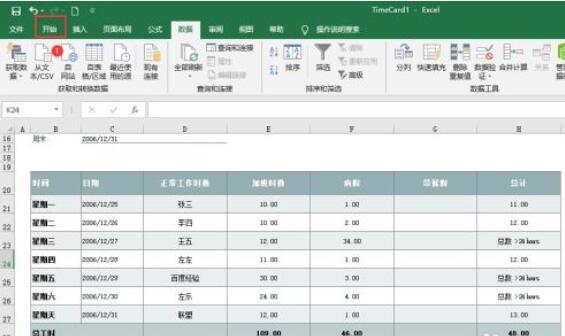
2、如箭头位置,找到功能菜单栏 替换
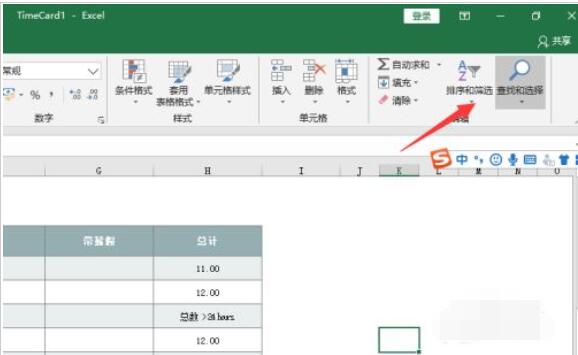
3、点击文件替换,需查询
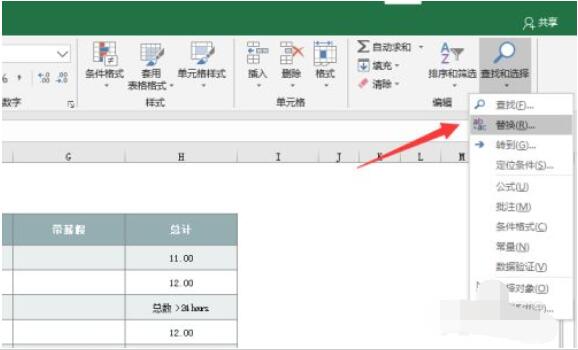
4、点击输入需要替换的内容,点击查询
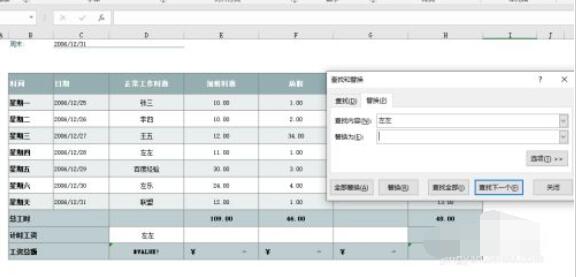
5、如图确定,替换内容,快捷键ctrl+H替换
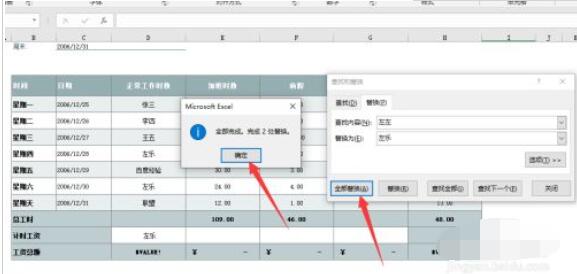
6、点击查找替换全部,可以快速替换。
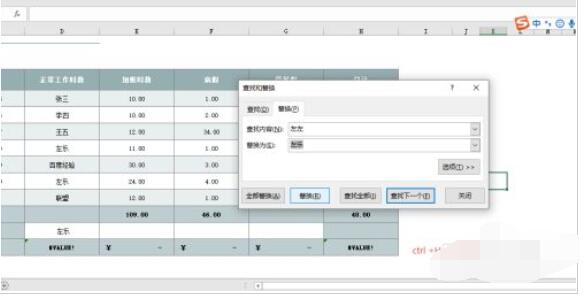
以上就是Excel 2019替换数据的方法介绍了,想要在Excel 2019替换数据的小伙伴可以参照上面的方法来操作。了解更多教程请继续关注Win10镜像官网哦……





